- 公開日:
- 更新日:
Google Meetの背景を左右反転させる方法
この記事では、Google Meetで自分が映っている画面全体(背景含む)を左右反転させる方法について説明します。
Google Meetで画面を左右反転させる機能はあるのか、相手には画面の左右はどのように見えているのかという質問にもお答えしています。
Google Meetで背景を左右反転させる機能はあるか?
Google Meetでは、残念ながら背景を左右反転させる機能はありません。
Google Meetで自分の画面を見ると、背景が左右反転になっていると疑問に思う場合は、以下を参照してください。
相手には背景の左右はどのように映っている?
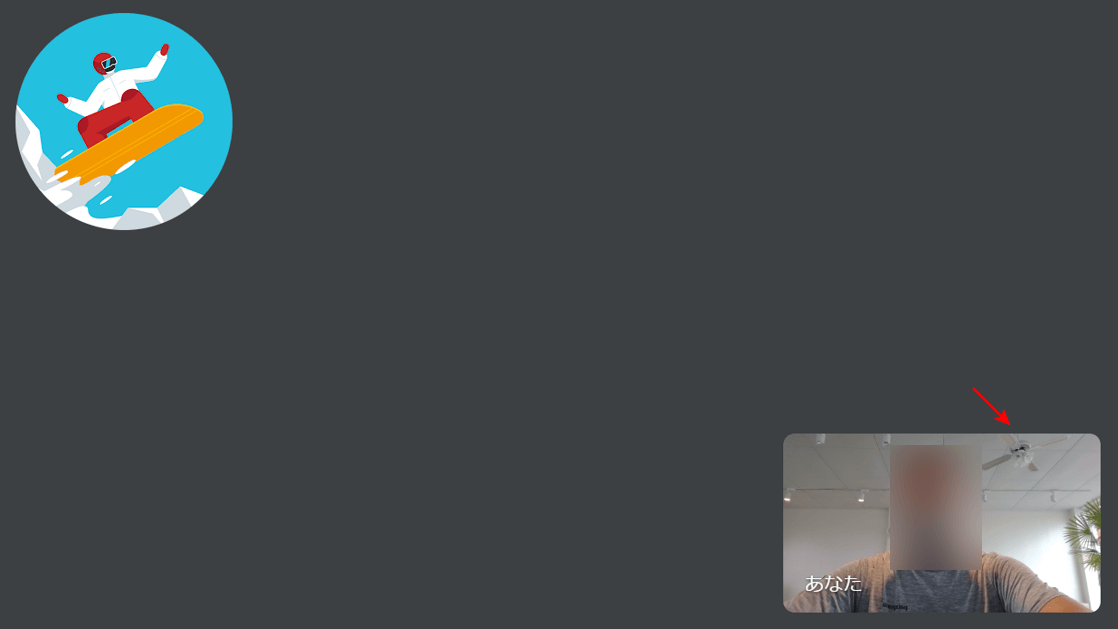
上図は自分から見たGoogle Meetの会議中の画面です。
私の背景のシーリングファンが現在、私の顔の右上に位置しています。相手にはどのように映っているでしょう。
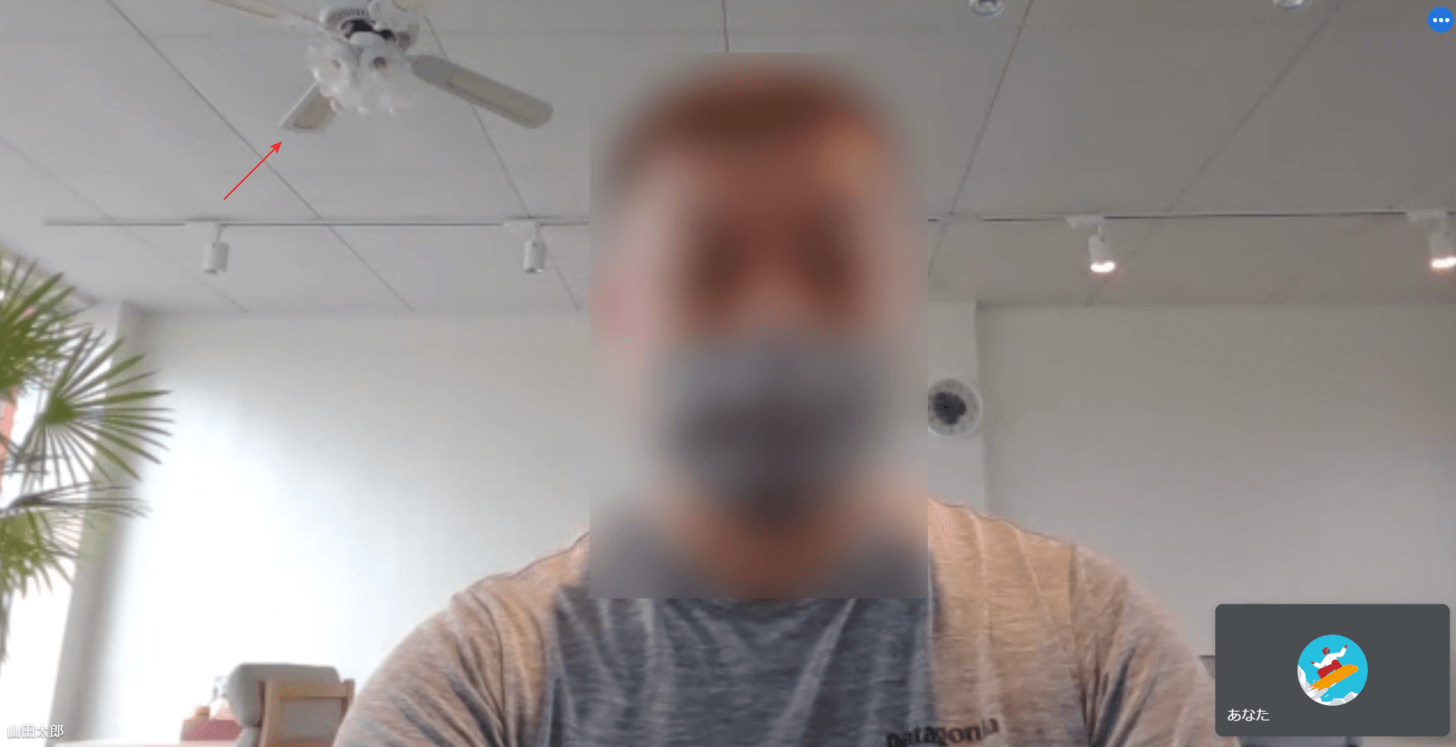
相手には、私の背景のシーリングファンが左上に映っています。
Google Meetの会議で、自分の背景が反転しているのではと心配になったとしても、相手はあなたの背景の左右を反対に見ているので安心してください。
以下のセクションでは、Google ChromeにGoogleMeet™のミラーモードの拡張機能を追加することによって、自分側の画面のみ左右反転にする方法について説明します。
Google Meetの背景を左右反転させる方法
「GoogleMeet™のミラーモード」の拡張機能を追加して、Google Meetで自分側の会議画面のみ左右反転にする方法について説明します。この方法では、背景だけでなく自分も反転しますので、その点にご注意ください。
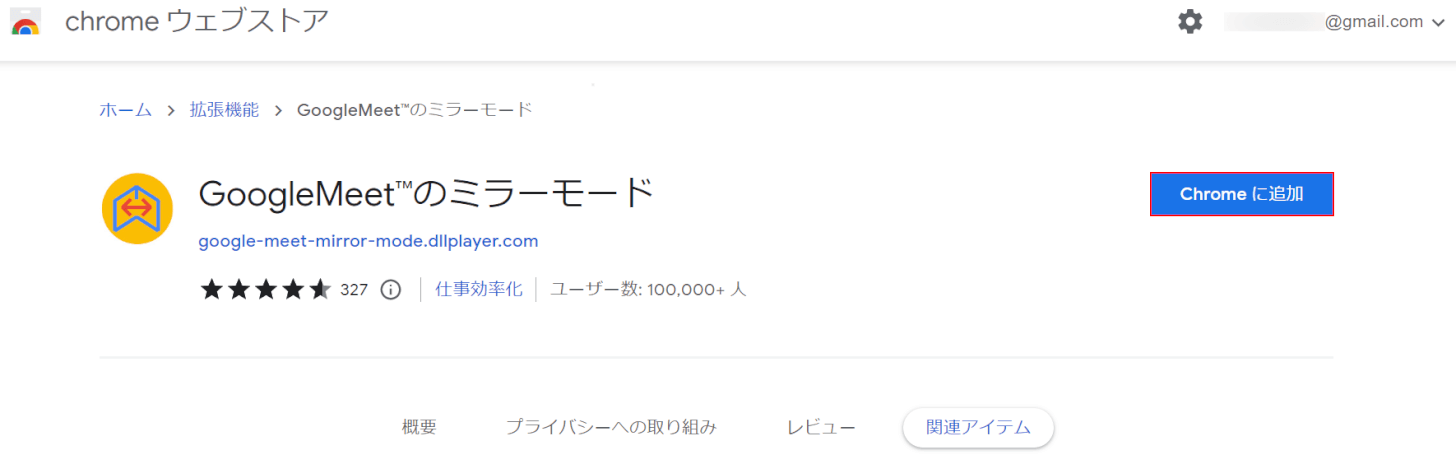
Google Chromeを開き、「GoogleMeet™のミラーモード」のページにアクセスします。Chromeに追加ボタンを押します。「GoogleMeet™のミラーモード」のページは、上記「相手には背景の左右はどのように映っている?」セクションにリンクがありますので参照してください。
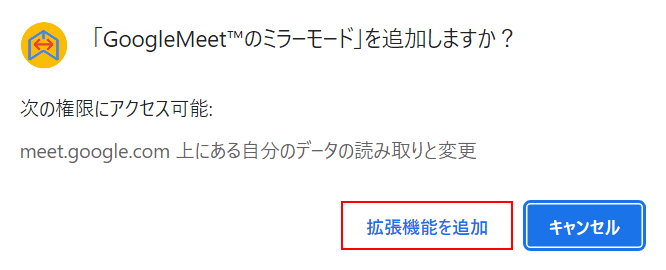
「「GoogleMeet™のミラーモード」を追加しますか?」ダイアログボックスが表示されました。拡張機能を追加ボタンを押します。
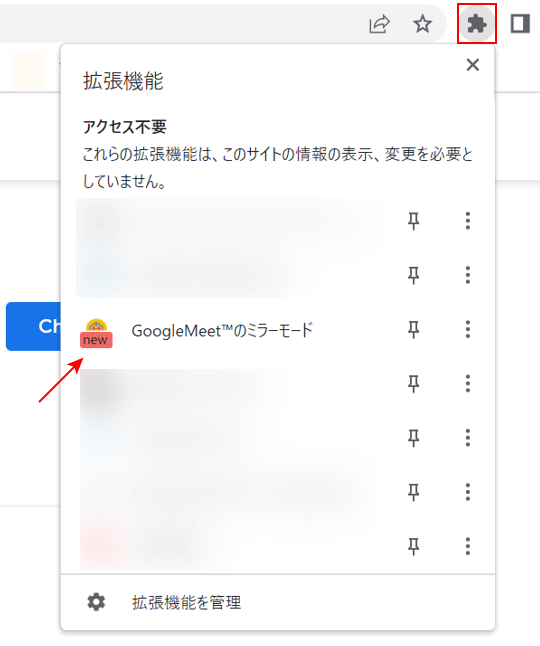
拡張機能を選択し、「GoogleMeet™のミラーモード」がインストールされたことを確認します。
自分が映っている画面を確認します。左右反転を確認するために、シーリングファンの位置(画面右上)をご確認ください。画面左上のツールバーをマウスオーバーします。
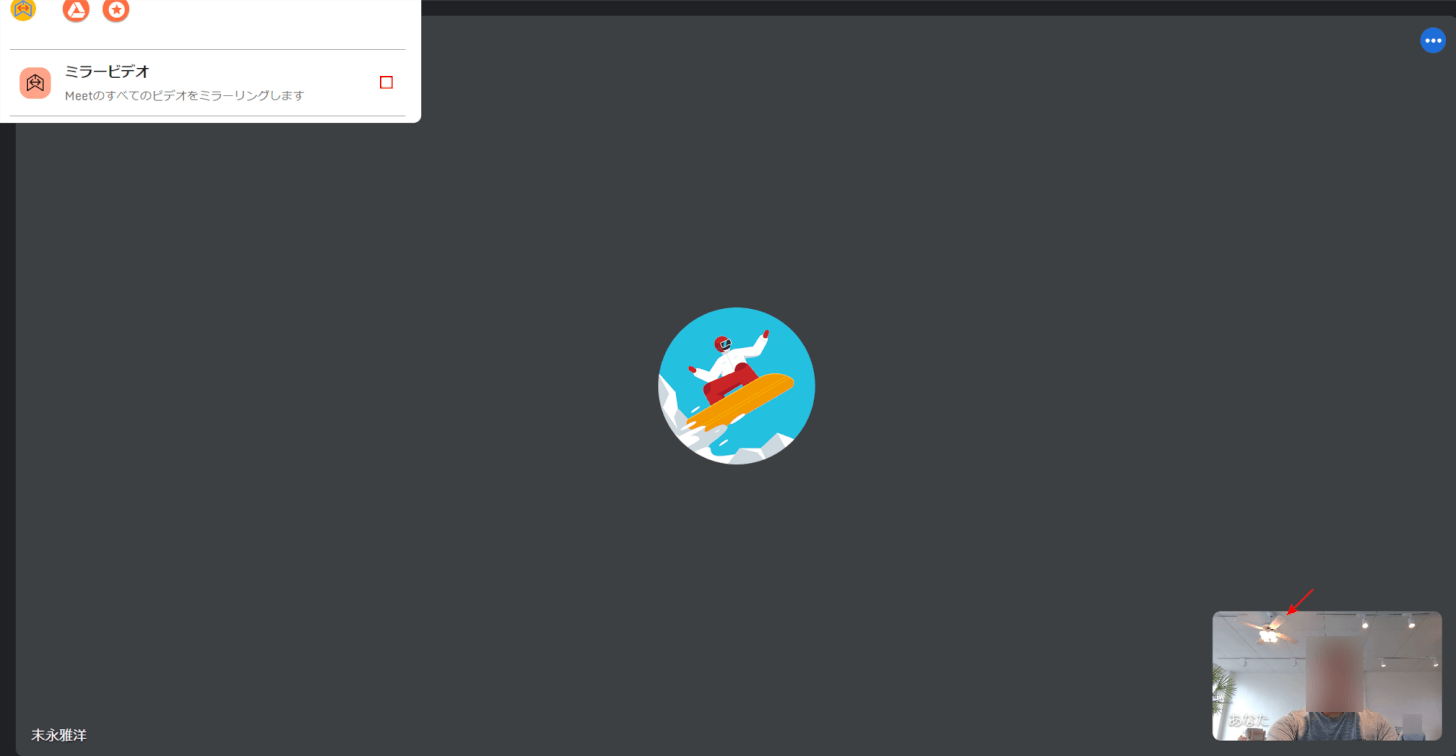
ミラービデオのチェックマークを外します。シーリングファンの位置が、左上に移動しました。
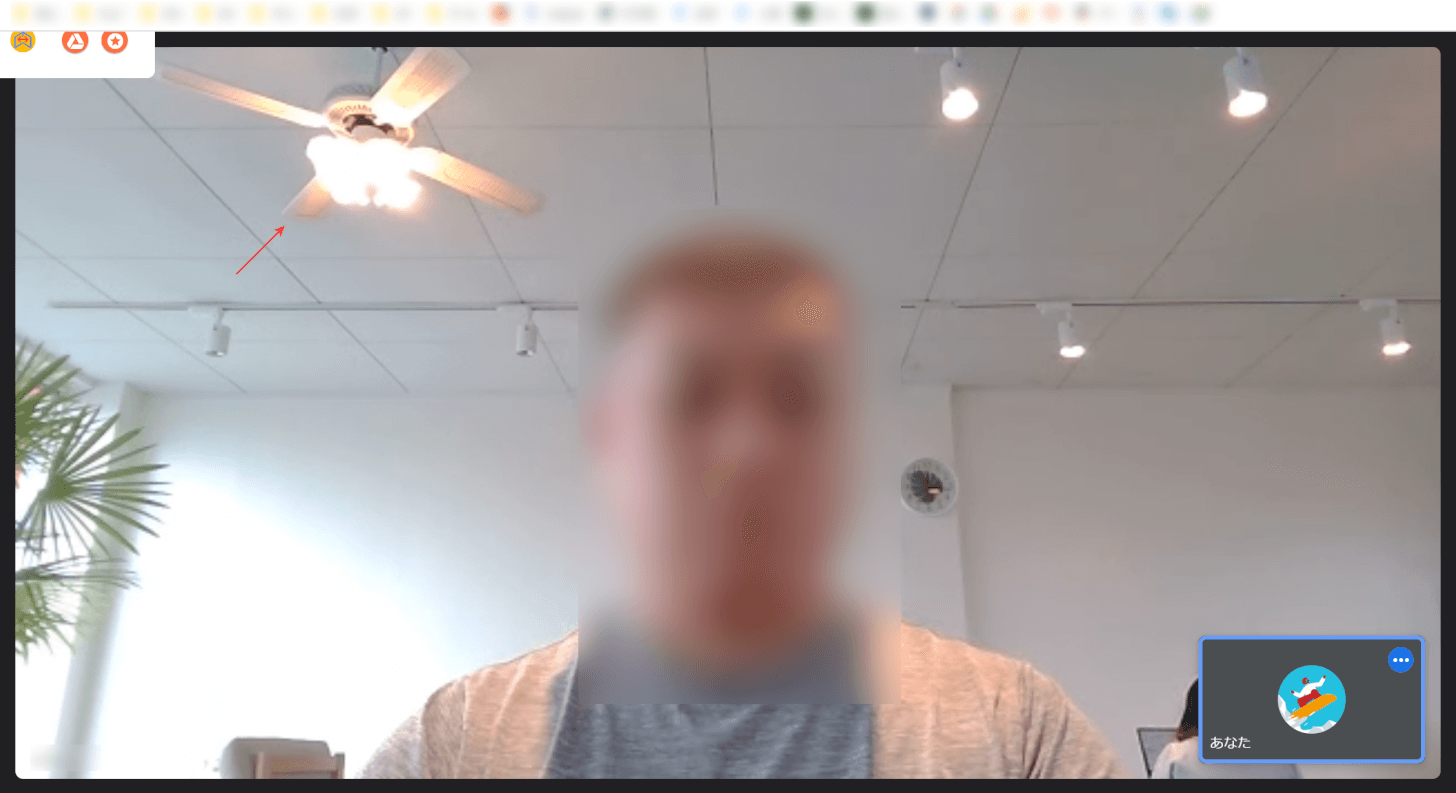
相手の画面も見てみましょう。シーリングファンの位置が左上にありますので、相手の画面に変更はありませんでした。